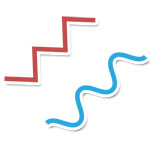
Illustrator でギザギザ線や波線を書きたいとき、どうやって書きますか?普通に全部手書きでやろうとするとあまりの面倒さにやる前から嫌になってきます。
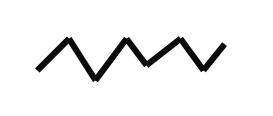
直線ツールで一本ずつ線を引くのも良いでしょう。しかし、地道な上に角度や長さが一定になりづらくとても汚くなってしまいます。
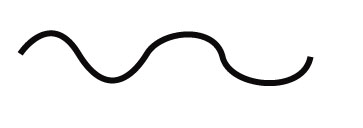
波線をペンツールでパスを引いて一から手書きしてみました。技能さえあればこれでも綺麗な波線を引けると思いますが、素人ではなかなか難しい!綺麗な波線を描く事ができませんでした。
しかし、特別な技能がなくても Illustrator には誰でも簡単に手早く、小学生でも綺麗なギザギザ線や波線を引くことが可能な方法が用意されているのです。この方法を知った時には、もう感涙モノでした。
ギザギザ線を書く方法
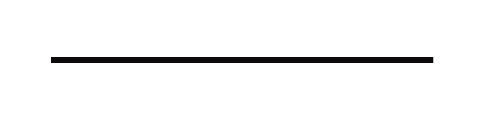
まずは直線ツールで適当な線を引きます。
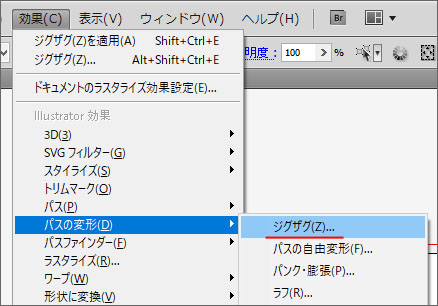
線を選択した状態で「効果」メニューからパスの変形を選び、「ジグザグ」を選択します。
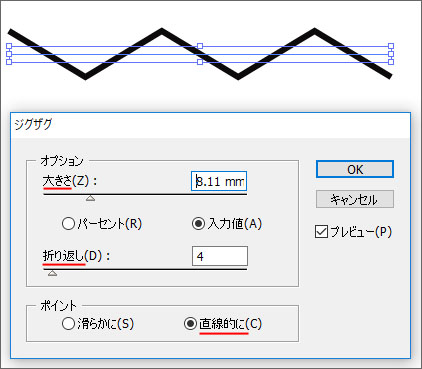
ジグザグウィンドウが開きます。オプションの大きさのスライダーを右へ移動すると、ギザギザの高さが増えます。そして、折り返しのスライダーを右へ移動すると、よりたくさんのギザギザになります。ポイントでは「直線的に」を選んで、求めるギザギザ線ができたら OK をクリックしましょう。これだけでギザギザ線ができてしまいました。ここまでものの1分未満です。手書きでやるともうちょっと時間はかかりますし、ストレスもかかります。
波線を書く方法
もうお気づきかもしれませんが、波線を書く方法もギザギザ線と変わりません。
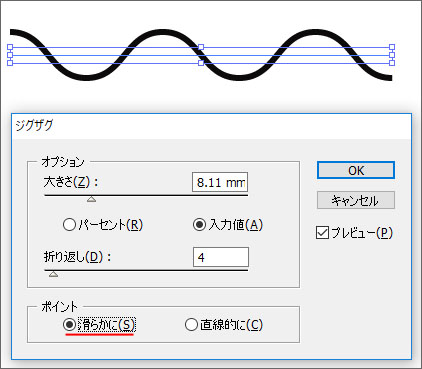
最後のポイントの部分で「滑らかに」を選択します。これだけで波線が出来上がります。同様に高さを調整したりデコボコの数を増減する事もできます。
おわりに
手書きでやると面倒で時間がかかる作業も、この機能を知っていれば一瞬でできます。是非頭の片隅に置いて頂いて、作業の時短をはかりましょう。
関連記事
Illustratorで地図の綺麗な線路を描くには?
-

-
Illustratorで地図の線路を描く方法は意外と簡単です
地図上の線路と言えば白と黒の破線ですよね。JR 線が通っている地域の地図であれば必ず見かける馴染みのある地図標記です。 しかし地図を作成する立場になった時、頭を悩ませる事になりました。くねくね曲がる白 ...

